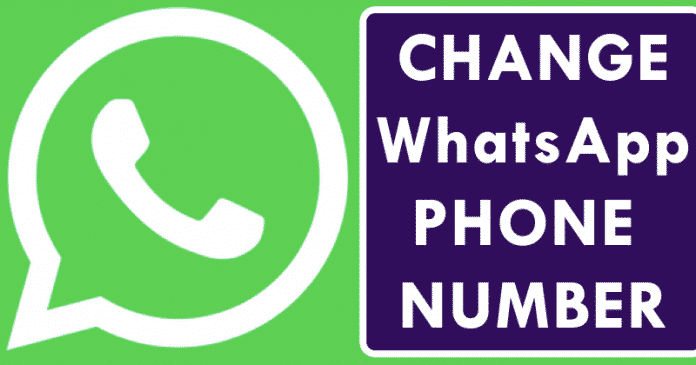
Vi vet alla mycket väl att det finns många funktioner som lite i taget den mest använda snabbmeddelandeapplikationen WhatsApp har lagt till i sin applikation, vi känner redan till några av funktionerna i WhatsApp som kan komma snart. Därför kommer vi nu i det här inlägget att visa dig en fantastisk handledning där vi har nämnt hur du ändrar WhatsApp-telefonnummer utan att förlora chattar och grupper.
Hur man ändrar WhatsApp-telefonnummer utan att förlora chattar och grupper
Det finns många funktioner som den mest använda snabbmeddelandeapplikationen WhatsApp gradvis har lagt till i sin applikation, vi känner redan till några av funktionerna i WhatsApp som kan komma snart.
Det har dock införlivats ganska länge med funktionen för att byta nummer, vilket gör att vi kan ändra numret på mobiltelefonen som är kopplad till vårt WhatsApp-konto på samma mobil. Därför är det viktigt att veta att denna funktion måste utföras innan du verifierar vårt nya nummer.
Denna funktion för att byta nummer i WhatsApp låter oss helt enkelt ändra WhatsApps telefonnummer, migrerar all information på vårt konto, såsom vår profilinformation, inställningar och grupper från vårt gamla telefonnummer till det nya.
Även denna funktion raderar även kontot som är kopplat till det gamla numret, så att våra kontakter inte längre ser vårt gamla nummer i sin kontaktlista. Därför är det lämpligt att vi meddelar våra kontakter att vi har ändrat deras nummer så att de lägger till oss på sin lista. De enda som kommer att meddelas om vårt byte av nummer kommer att vara medlemmarna i WhatsApp-grupperna som vi tillhör.
När du använder den här funktionen för att ändra WhatsApps telefonnummer kommer vår chatthistorik att vara tillgänglig på vår telefon med samma telefonnummer, så länge vi behåller samma telefon. Det är dock viktigt att tänka på innan du ändrar WhatsApp-numret att vårt nya nummer kan ta emot SMS, ringa samtal och ha en aktiv mobildataanslutning.
Dessutom måste vi också kontrollera att vårt gamla nummer för närvarande är kopplat till WhatsApp på vår smartphone. För att göra detta, från själva meddelandeapplikationen klicka på menyknappen, gå till inställningarna och tryck på profilbilden. Efter alla dessa saker nu kan vi fortsätta att ändra telefonnumret till WhatsApp genom att följa dessa steg som vi har nämnt nedan. Så, nu utan att slösa mycket tid, låt oss komma igång och utforska hela handledningen.
Hur man ändrar WhatsApp-telefonnumret utan att förlora chattar och grupper
- Det första vi måste göra är att sätta in det nya SIM-kortet för det nya telefonnumret i vår enhet och öppna sedan WhatsApp-applikationen.
- Därefter måste vi trycka på menyknappen för applikationen, ikonen med de tre ränderna överst, vi går in i Inställningar.
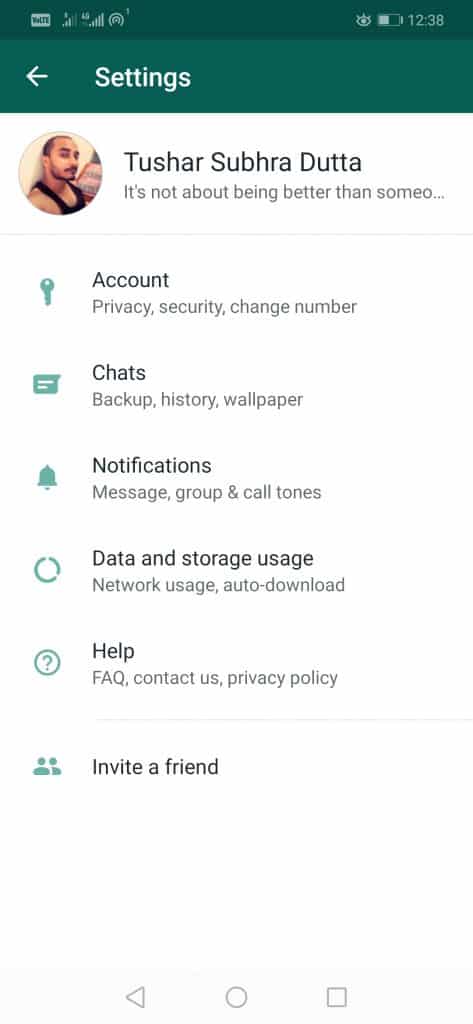
- Efter steget ovan klickar du bara på “Konto” alternativet.
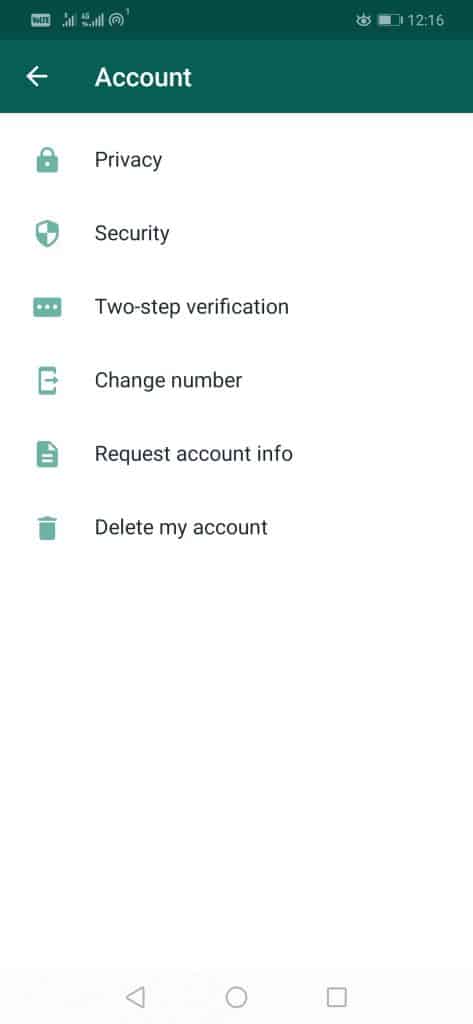
- Detta kommer att visa oss en annan skärm med flera alternativ, bland vilka vi hittar alternativet Ändra nummer.
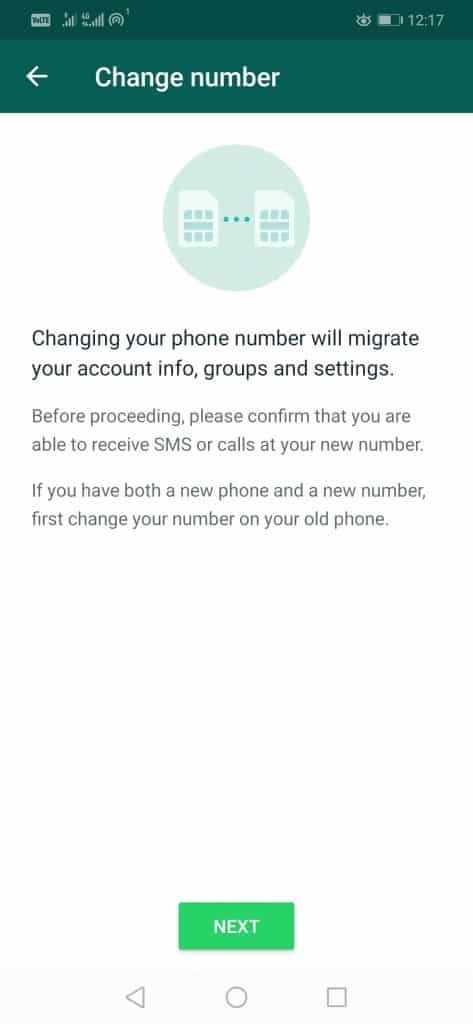
- Nu efter steget ovan trycker du bara på knappen “Nästa”.
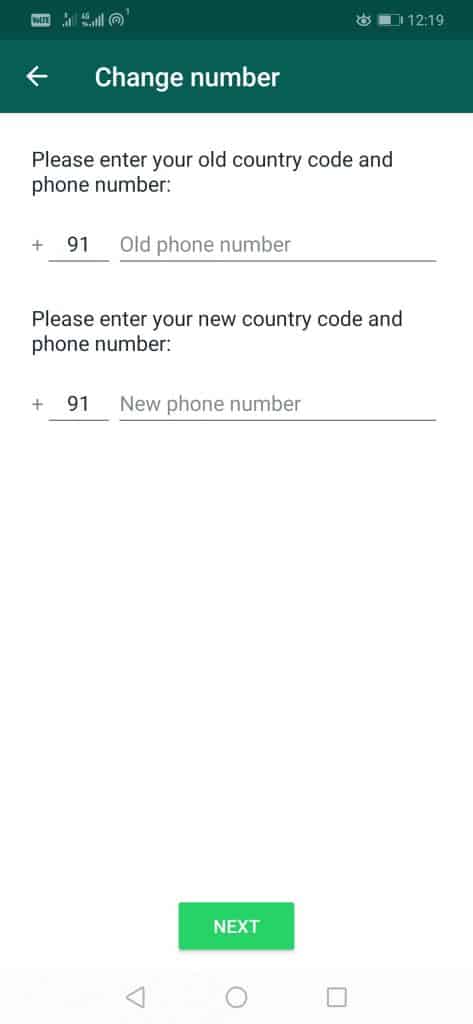
- Då får du upp ett sånt här fönster (ovan bild) där du ska lägga ditt gamla mobilnummer och sedan det nya mobilnumret.
- Efter steget ovan kommer det nu att fråga om vi vill att själva meddelandeapplikationen ska skicka ett meddelande till alla kontakter som informerar om att vi har ändrat numret.
- När du nu väljer det alternativet kommer alla medlemmar i WhatsApp-grupperna som vi tillhör att informeras om det nya telefonnumret.
- Sedan när vi är klara med ovanstående process kommer meddelandeappen WhatsApp automatiskt att fortsätta för att ändra telefonnumret.
- Från det ögonblicket kan vi helt enkelt fortsätta att använda WhatsApp med det nya telefonnumret.
- Det är det nu du är klar.
Så här kan vi enkelt ändra vårt WhatsApp-nummer utan att förlora våra chattar och grupper. Så, vad tycker du om detta? Dela helt enkelt alla dina åsikter och tankar i kommentarsfältet nedan. Och om du gillade den här artikeln, glöm inte att dela den med dina vänner och familj.